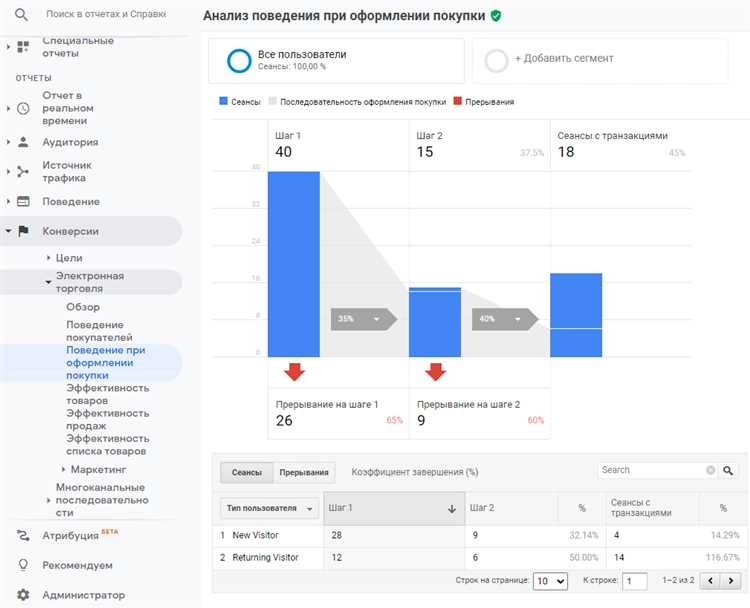
Google Shopping – это платформа, которая позволяет интернет-магазинам продавать свои товары через поисковую систему Google. Она представляет собой эффективный инструмент для привлечения новых клиентов и увеличения продаж. Однако, чтобы полностью воспользоваться всеми возможностями этой платформы, нужно правильно настроить и оптимизировать свои товары. Именно об этом мы и расскажем в данной статье.
Первым шагом в настройке Google Shopping является создание и настройка аккаунта Merchant Center. В этом аккаунте нужно будет указать информацию о вашем магазине, такую как название, адрес, контактные данные и другое. Кроме этого, при регистрации будет необходимо выбрать страну и язык для показа ваших товаров.
После успешной регистрации и заполнения всех необходимых данных в аккаунте Merchant Center, вам потребуется сделать настройку фидов – файла, содержащего информацию о ваших товарах. В нем должна быть указана информация о каждом товаре, такая как название, описание, цена, наличие, а также ссылка на изображение. Кроме этого, в фиде предусмотрены специальные теги для обозначения категории товара и его бренда.
Настройка Google Shopping: инструкция для начинающих
Вот несколько шагов, которые помогут вам настроить Google Shopping:
-
Создайте аккаунт Google Merchant Center.
Примечание: Google Merchant Center – это инструмент, который позволяет загружать информацию о вашем товаре и управлять списком товаров на Google Shopping.
-
Подготовьте данные о своих товарах.
Обязательные данные: название товара, цена, ссылка на товар, изображение товара.
Название товара Цена Ссылка на товар Изображение товара Футболка 1000 рублей http://example.com/futbolka http://example.com/futbolka.jpg Джинсы 2000 рублей http://example.com/djinsy http://example.com/djinsy.jpg -
Загрузите данные о своих товарах в Google Merchant Center.
-
Свяжите свой аккаунт Google Merchant Center с аккаунтом Google Ads.
-
Настройте кампанию Google Shopping в Google Ads.
Примечание: Вы можете выбрать различные параметры для своей кампании, например, установить бюджет или выбрать ключевые слова, по которым будет показываться ваш товар.
-
Отслеживайте и анализируйте результаты своей кампании в Google Ads.
Примечание: Вы можете использовать аналитические инструменты Google Ads для мониторинга трафика, конверсий и других метрик для оценки эффективности своей кампании.
Регистрация в Google Merchant Center
Процесс регистрации в Google Merchant Center достаточно прост и занимает всего несколько шагов. Важно пройти этот процесс правильно, так как от того, как правильно будет настроена эта платформа, будет зависеть, как будут показываться ваши товары в поисковых результатах.
Чтобы зарегистрироваться в Google Merchant Center, следуйте этим простым шагам:
- Перейдите на страницу Google Merchant Center (https://merchants.google.com/).
- Нажмите на кнопку «Начать».
- Войдите в свою учетную запись Google, используя существующий аккаунт или создайте новый.
- Подтвердите свою компанию и введите необходимую информацию о вашем бизнесе.
- Принимайте условия использования и нажмите на кнопку «Отправить».
- Получите уникальный ID «Идентификатор магазина» и введите его в настройках вашего интернет-магазина.
После успешной регистрации в Google Merchant Center вы сможете начать загружать данные о своих продуктах и управлять своим магазином на Google Shopping.
Подготовка данных для выгрузки
Прежде чем приступить к настройке Google Shopping, необходимо подготовить данные, которые будут выгружены в магазине. Этот этап играет ключевую роль в успешной работе вашего магазина в Google Shopping.
Основным форматом данных для выгрузки в Google Shopping является файл Product Feed. В этом файле должна быть представлена информация о всех товарах, которые вы планируете продавать в магазине. Каждый товар требует указания набора обязательных атрибутов, таких как идентификатор товара, название, описание и цена.
Кроме обязательных атрибутов, вы также можете указать дополнительные атрибуты, чтобы более детально описать товары. Например, вы можете указать бренд, материал, размер или цвет. Это поможет потенциальным покупателям лучше понять ваши товары и принять решение о покупке.
- Обязательные атрибуты товара:
- Идентификатор товара (id): уникальный идентификатор товара, который является уникальным для каждого товара в вашем магазине;
- Название товара (title): название товара, которое будет отображаться в результатах поиска Google;
- Описание товара (description): краткое описание товара, чтобы привлечь внимание покупателей;
- Цена (price): цена товара в валюте магазина;
Подготовка данных для выгрузки в Google Shopping требует внимательности и аккуратности. Важно заполнить все обязательные атрибуты и дополнительно указать максимально полную информацию о ваших товарах. Также рекомендуется периодически обновлять данные и следить за их актуальностью.
Создание и настройка товарного каталога
Для успешной работы с Google Shopping необходимо создать и настроить товарный каталог. В нем должна быть точная и полная информация о каждом товаре, которыми вы планируете торговать через эту платформу. Следующие шаги помогут вам создать и настроить каталог товаров:
1. Откройте аккаунт в Google Merchant Center
Первым шагом в создании товарного каталога является открытие аккаунта в Google Merchant Center. Это бесплатный сервис от Google, предназначенный для размещения товаров на Google Shopping. Вы можете открыть аккаунт, введя свои данные и подтвердив его.
2. Подготовьте данные о товарах
Прежде чем начать загрузку товаров в каталог, необходимо предварительно подготовить данные о товарах. Вам потребуется указать такие параметры, как название товара, описание, цена, доступность, артикул и др. Рекомендуется использовать структурированный формат данных, такой как XML или текстовые файлы с разделителями, чтобы упростить процесс загрузки.
3. Загрузите товары в каталог
После подготовки данных о товарах вы можете начать загрузку их в каталог. В Google Merchant Center есть несколько способов загрузки товаров: ручной ввод данных, загрузка файла или использование API. Выберите наиболее удобный для вас способ и следуйте инструкции о загрузке товаров.
Создание и настройка кампаний в Google Ads
Перед началом создания кампаний необходимо провести исследование ключевых слов, чтобы определить наиболее релевантные запросы, на которые вы хотите показывать свои объявления. Также стоит определить бюджет кампании, цель и ожидаемые результаты.
- 1. Настройка настроек кампании: определите название вашей кампании, выберите наиболее подходящую сеть, включите параметры настройки (расписание показов, языковые настройки и т. д.).
- 2. Создание объявлений: напишите привлекательный заголовок, добавьте описание и при необходимости изображение. Выберите ключевые слова, которые будут триггером для показа ваших объявлений.
- 3. Установка бюджета: определите суточный или общий бюджет на вашу кампанию.
Когда кампания создана и настроена, вы можете отслеживать и анализировать ее производительность, используя инструменты аналитики Google Ads. Не забывайте регулярно проверять и оптимизировать свою кампанию, чтобы добиться наилучших результатов.
Проверка и улучшение качества данных
Перед тем, как запустить свою рекламную кампанию, рекомендуется выполнить проверку качества данных. Для этого можно воспользоваться инструментом Google Merchant Center, который поможет выявить проблемы и предложит рекомендации по их устранению.
Необходимые шаги для проверки качества данных:
-
Убедитесь, что вы загрузили правильный файл с данными в Google Merchant Center. Проверьте соответствие формата файла и требованиям Google.
-
Проверьте, что все обязательные поля заполнены. Если есть какие-то пропущенные данные, исправьте это.
-
Убедитесь, что данные о товарах точны и актуальны. Проверьте правильность указания названий, описаний, цен и доступности товаров.
-
Проверьте, что изображения товаров соответствуют требованиям Google. Удостоверьтесь, что они четкие, хорошего качества, не содержат водяных знаков или дополнительной информации.
-
Убедитесь, что все атрибуты товаров заполнены корректно и полностью.
После проверки качества данных можно приступить к их улучшению. Основные моменты, на которые стоит обратить внимание, включают правильное категоризирование товаров, использование ключевых слов в названиях и описаниях, а также оптимизацию мета-тегов.
Мониторинг и оптимизация рекламных кампаний
После настройки рекламных кампаний на Google Shopping необходимо проводить регулярный мониторинг и оптимизацию результатов. В этом разделе мы рассмотрим несколько важных аспектов, которые помогут вам эффективно управлять вашими рекламными кампаниями:
- Отслеживание метрик: Прежде всего, необходимо внимательно отслеживать основные метрики производительности вашей кампании, такие как CTR (Click-Through Rate), CR (Conversion Rate), ROAS (Return on Advertising Spend) и другие. Эти метрики помогут вам оценить эффективность вашей кампании и определить, какие изменения необходимо внести для достижения лучших результатов.
- Тестирование объявлений и креативов: Регулярное тестирование различных типов объявлений и креативов поможет вам определить, какие варианты наиболее эффективны для вашей аудитории. Используйте A/B-тестирование для сравнения различных вариантов и выбора наилучшего.
- Анализ конкурентов: Изучение конкурентов на рынке Google Shopping поможет вам лучше понять, какие стратегии и тактики они используют, и выявить потенциальные преимущества вашей кампании. Используйте инструменты анализа конкурентов, чтобы найти новые идеи и развивать свои рекламные кампании.
- Управление ставками и бюджетами: Константное управление ставками и бюджетами является важной частью оптимизации рекламных кампаний. Мониторьте ставки на ключевые слова и товарные группы, оптимизируйте бюджеты в зависимости от производительности, а также экспериментируйте с различными стратегиями ставок для достижения лучших результатов.
- Регулярные обновления каталога: Важно регулярно обновлять ваш каталог товаров, чтобы учесть изменения в наличии, ценах и других деталях продуктов. Это поможет вам предоставлять актуальную информацию вашим потенциальным клиентам и повысить конверсию.
Помните, что мониторинг и оптимизация являются непрерывным процессом, и вы должны постоянно анализировать и адаптировать вашу рекламную стратегию в соответствии с новыми данными и трендами рынка. Следуйте нашей инструкции, изучайте аналитику и экспериментируйте с различными методами, чтобы добиться максимального успеха в вашей рекламе на Google Shopping.
